Über das Umgebung/Hintergrund Switcher-Map können Sie ein Map als Hintergrund und ein anderes als Umgebungs-Map zur Bereitstellung von Umgebungsreflexionen verwenden.
Bei einer typischen Nutzung verwenden Sie den Umgebung/Hintergrund-Switcher als Umgebungs-Map. Als Hintergrund-Map weisen Sie vielleicht ein Hintergrundbild zu, vorzugsweise mit dem Umgebung/Hintergrund Kamera-Map-Shader.
Als Umgebung/Reflexions-Map verwenden Sie ein Umgebungs-Map. Wenn Sie ein einfaches Foto eines Chromballs aus einem ähnlichen Kamerawinkel wie dem Hintergrund verwenden, können Sie den Shader Umgebungssonde / Chromball-Shader für einfache, automatische Zuweisungen verwenden oder, wenn Sie ein vollständig zugewiesenes Umgebungs-Map-Bild haben, ein Bitmap-Map im Modus Kugelförmige Umgebung verwenden.

Weitere Informationen hierzu finden Sie in der folgenden Vorgehensweise.
Vorgehensweise
So verwenden Sie das Umgebung/Hintergrund Switcher-Map:
- Öffnen Sie im Dialogfeld "Umgebung und Effekte" die Registerkarte "Umgebung".
- Klicken Sie auf dem Rollout "Allgemeine Parameter" auf die Schaltfläche "Umgebungs-Map". Öffnet die Material-/Map-Übersicht.
- Wählen Sie aus der Übersichtsliste "Umgebung/Hintergrund-Switcher".
Der Name des Map erscheint als Schaltflächenbeschriftung für das Umgebungs-Map.
- Öffnen Sie den Material-Editor.
- Wenn Sie den kompakten Material-Editor verwenden, ziehen Sie die Schaltfläche "Umgebungs-Map" auf eine Musterkugel. Wenn Sie den erweiterten Material-Editor verwenden, ziehen Sie die Schaltfläche "Umgebungs-Map" in die aktive Ansicht. Bestätigen Sie die Instanzauswahl.
- Klicken Sie im Rollout "Umgebung/Hintergrund-Switcher – Parameter" auf die Schaltfläche "Hintergrund-Map". Wählen Sie in der Material-/Map-Übersicht ein Map aus; die empfohlene Auswahl ist Umgebung/Hintergrund Kamera-Map.
Wählen Sie eine Bitmap-Datei als Hintergrundbild.
- Kehren Sie zu den Steuerelementen des Umgebung/Hintergrund-Switchers zurück.
- Klicken Sie auf die Schaltfläche "Umgebungs-/Reflexions-Map". Wählen Sie in der Material-/Map-Übersicht ein Map aus; die empfohlene Auswahl ist Umgebungssensor/Chromball.
Daraufhin wird das Parameter-Rollout für das Map angezeigt. Klicken Sie auf die Map-Schaltfläche ("Durchsuchen") und wählen Sie eine Bitmap-Datei als Hintergrundbild. Im Idealfall handelt es sich bei dem Bitmap um ein HDR-Foto eines Chrome- oder Spiegelballs, das aus der Kameraperspektive in der Szene aufgenommen wurde. Aber auch ein Foto mit normalem Dynamikumfang (nicht-HDR) ist möglich.
Wahlweise können Sie auch ein vollständig zugeordnetes Umgebungs-Map-Foto als Bitmap-Map verwenden. Wählen Sie auf dem Rollout "Koordinaten" die Option "Umgebung", und legen Sie für "Mapping" als Wert "Kugelförmige Umgebung" fest.
- Passen Sie nach Bedarf die verschiedenen Parameter für das Map an, und rendern Sie dann die Szene.
Bei dieser Vorgehensweise wird davon ausgegangen, dass Sie zwei Fotos haben: eins für einen Hintergrund und ein weiteres Bild eines Spiegels/Chromballs, wobei beide Bilder von ungefähr derselben Kameraposition aus aufgenommen wurden. Das Foto des Chromballs sollte so zugeschnitten sein, dass es genau die Kanten des Balls berührt. Für ein optimales Ergebnis sollte wenigstens das Chromball-Foto HDR sein, aber auch mit traditionellen Fotos (nicht HDR) können Sie gute Ergebnisse erzielen.
Benutzeroberfläche
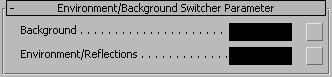
- Hintergrund
-
Legt die Hintergrundfarbe oder das Map fest. Der Hintergrund wird immer dann angezeigt, wenn er nicht durch ein Objekt im Vordergrund ausgeblendet oder durch ein transparentes Objekt durchgelassen wird.
- Umgebung/Reflexionen
-
Legt die Umgebungsfarbe oder das Map fest. Dieses Bild oder diese Farbe wird auf reflektierenden Oberflächen angezeigt.